Aqueles de vocês que procuram apimentar suas vidas com um pouco de aventura em mar aberto provavelmente pelo menos já ouviram falar de Sea of Thieves. Este excelente jogo multijogador cooperativo / PvP pirata em primeira pessoa tem sido bastante popular desde que foi lançado.
No entanto, como qualquer outro jogo, ele tem seu quinhão de problemas. Por exemplo, existem situações em que os jogadores dizem que não conseguem nem iniciar o jogo, quanto mais jogá-lo:
Como o título diz, o jogo não será iniciado no meu pc. Ele permanece na tela inicial por cerca de 5 minutos e simplesmente fecha
Não ser capaz de iniciar o jogo prejudica muito o potencial de diversão que um jogo pode trazer. Felizmente, existem algumas coisas que você pode tentar contornar esse problema.
Como o jogo é tão popular e esse tipo de problema é bastante grave, decidimos criar este passo a passo para ajudá-lo a entrar em águas abertas novamente o mais rápido possível.
Como posso fazer o Sea of Thieves ser lançado novamente?
1. Certifique-se de que seu sistema operacional esteja atualizado
Embora seja um problema comum que muitos usuários enfrentam, atualizar seu sistema operacional para a versão mais recente é frequentemente a solução (às vezes a única) que você deve tentar.
- pressione Começar
- Selecione Configurações
- Role para baixo e selecione Atualização e segurança
- pressione Verifique se há atualizações para fazer o seu PC procurar por qualquer atualização pode estar faltando
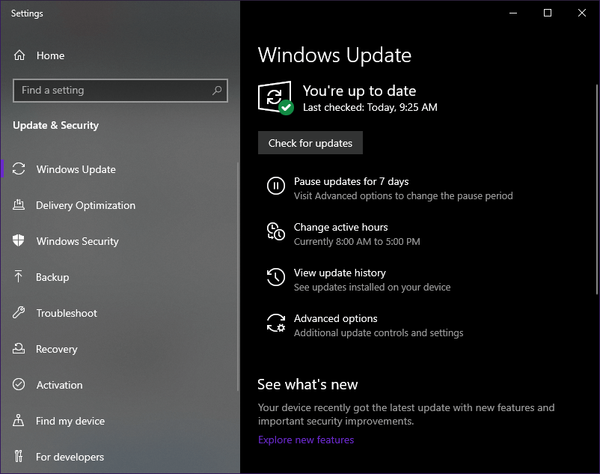
- Se as atualizações já foram encontradas e estavam pendentes, selecione Baixe Agora
- Reiniciar o PC
Se esta solução não funcionar, prossiga para a próxima listada abaixo.
2. Faça login como administrador
Esta solução pode parecer estranha à primeira vista, mas muitos jogadores relataram que fazer logon no Windows 10 com uma conta de administrador local corrige a maioria dos casos relatados.
Quando você entrar em seu PC com Windows 10, apenas certifique-se de entrar em uma conta rotulada como administrador, e é isso.
Se você esqueceu a senha da conta de administrador, verifique este guia e você a receberá de volta rapidamente.
3. Redefinir Mar de Ladrões
- pressione Começar
- Selecione Configurações
- Selecione Apps
- Encontrar Mar de ladrões
- Clique com o botão direito e selecione Desinstalar
Depois que o jogo for desinstalado, é hora de redefinir todos os dados armazenados localmente em seu PC
- pressione Começar
- Digitar wsreset
- Clique com o botão direito e selecione executar como administrador
- Reiniciar o PC
- Reinstalar o jogo
- É aconselhável que você instale o jogo em sua unidade C
- pressione Começar
- Selecione Configurações
- Selecione Apps
- Encontrar Mar de ladrões na lista
- Selecione Opções avançadas
- Selecione Redefinir
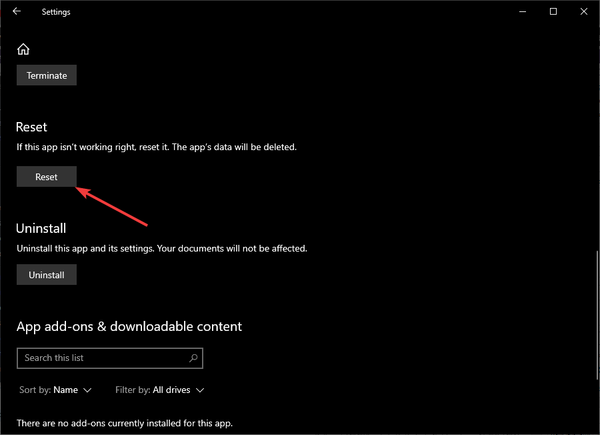
Se você estiver tendo problemas para baixar o jogo por meio da loja do Windows, verifique este guia detalhado para possíveis soluções.
4. Verifique as configurações de idioma do seu PC
- pressione começar
- Digitar Região e idioma e pressione Entrar
- Mude seu idioma e região para Inglês dos Estados Unidos)
- Certifique-se da opção de idioma Inglês dos Estados Unidos) está no topo da lista
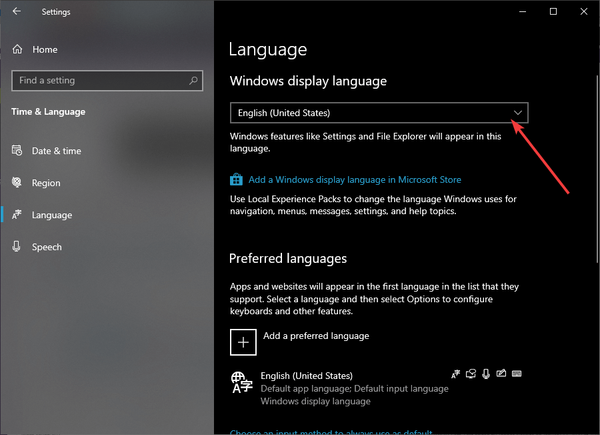
- Reiniciar seu PC
- Tente jogar Sea of Thieves mais uma vez
5. Limpe todas as contas extras da Windows 10 Store
- Abra o Windows 10 Store
- No canto superior direito, clique no Foto do perfil
- Se você tiver várias contas conectadas, saia de todas elas
- Deixe a conta de e-mail ligado à compra do jogo assinado
- Baixe qualquer aplicativo gratuito
- Tente jogar Sea of Thieves novamente na Windows 10 Store Biblioteca página
Você tem problemas para baixar coisas da loja do Windows 10? Confira este guia para algumas soluções rápidas.
6. Execute um diagnóstico na instalação do jogo
- Baixe esta ferramenta de diagnóstico de aplicativos
- Inicie-o e siga as instruções na tela
7. Use PowerShell
O PowerShell é uma ótima ferramenta geral ao tentar executar uma variedade de tarefas no Microsoft Windows. No caso em questão, ele pode até ajudá-lo com o seu problema do Mar de Ladrões.
- pressione janelas + R
- Tipo PowerShell e pressione Entrar
- Copie e cole o seguinte na janela do PowerShell e pressione Enter
- Get-AppXPackage | Foreach Add-AppxPackage -DisableDevelopmentMode -Register “$ ($ _. InstallLocation) AppXManifest.xml”
8. Ajuste a hora do seu PC
Isso pode parecer estranho, mas é um fato conhecido que ter uma configuração de horário diferente daquela em que você está realmente pode causar uma variedade de problemas com o conteúdo online, não apenas Mar de Ladrões. Portanto, siga estas etapas para se livrar desses problemas:
- Clique com o botão direito no relógio da barra de tarefas
- Selecione Ajustar data / hora
- Desmarque e depois selecione novamente Definir fuso horário automaticamente
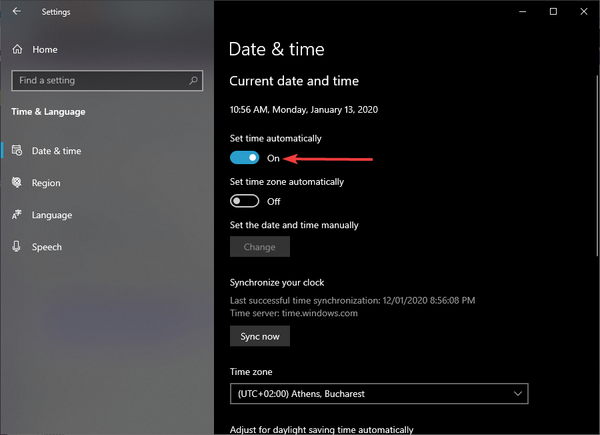
- Reinicie o seu PC
Seguindo essas etapas, você será capaz de jogar Sea of Thieves mais uma vez e desfrutar da liberdade do mar aberto.
Você achou este artigo útil? Deixe-nos saber na seção de comentários abaixo.
ARTIGOS RELACIONADOS QUE VOCÊ DEVE VERIFICAR:- Como consertar bugs frequentes do Sea of Thieves no PC e no Xbox
- Correção: Sea of Thieves não atualiza no Windows 10
- Sea of Thieves pode em breve chegar a 3 milhões de jogadores
- Mar de ladrões
- windows 10
 Friendoffriends
Friendoffriends



